Расписание роботов
Довольно часто существует необходимость в запуске одного или нескольких роботов в заданное время. Для запуска роботов без участия пользователя в программу был добавлен инструмент “Расписание роботов”.
Расписание роботов — это специальная панель, с помощью которой производится настройка запуска роботов в нужное время и нужное количество раз.
Для отображения панели Расписание роботов необходимо зайти в пункт Главного меню Роботы->Расписание Роботов.
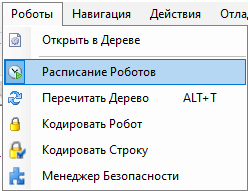
При клике на данном пункте меню панель Расписание Роботов появиться в нижней части программы .
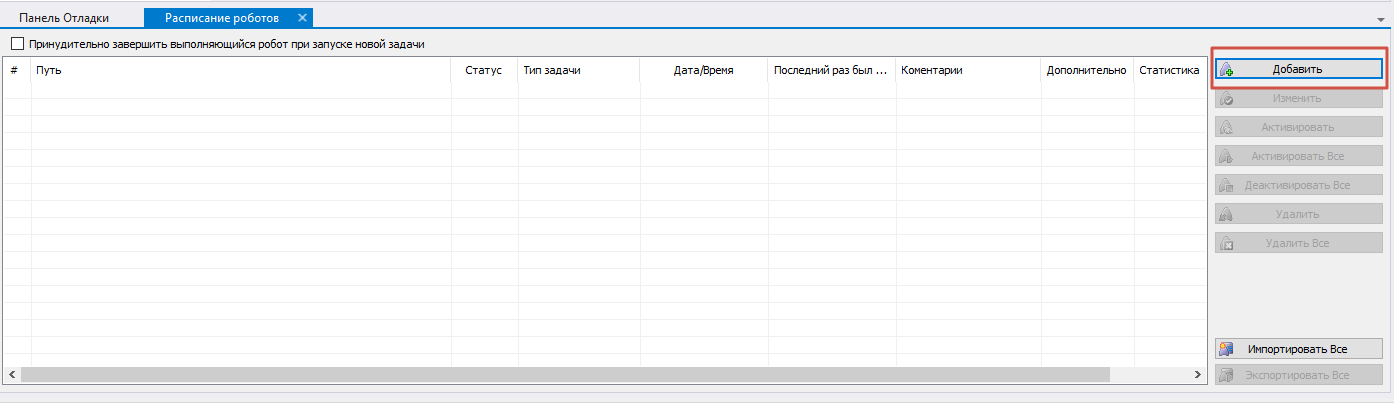
Добавление в Расписание Роботов задачи осуществляется нажатием на кнопку “Добавить”.
Откроется диалог добавления задачи в Расписание роботов. На вкладке Основные, дочернего окна Свойства задачи производится выбор нужного типа запуска, времени старта, пути к запускаемому роботу и если необходимо добавляется комментарий.
При выставлении галочки Активная данная задача добавляется в Расписание роботов как активная (действующая, подлежащая исполнению при выставленных настройках). Если данную галочку снять - задача тоже добавится в Расписание роботов, но выполнятся не будет, даже при достижении необходимого времени старта. Для старта её необходимо дополнительно активировать через кнопку Активировать правого меню.
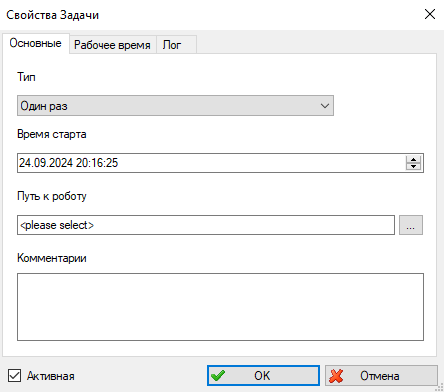
Тип запуска роботов
При добавлении задачи в расписание возможен выбор следующих типов запуска роботов:
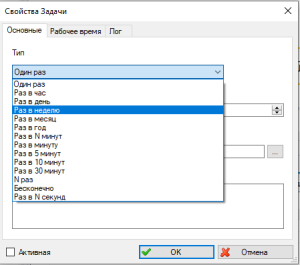
Один раз — робот запускается только один раз в указанное время старта;
Раз в час, Раз в день, Раз в неделю, Раз в месяц, Раз в год — запуск через указанные промежутки времени;
Раз в N минут — промежуток запуска робота указывается в появляющемся справа поле в минутах;
Раз в минуту, Раз в 5 минут, Раз в 10 минут, Раз в 30 минут — запуск через указанные промежутки времени в минутах;
N раз — робот запуститься указанное в появляющемся справа поле количество раз подряд;
Бесконечно — робот запускается постоянно. При запуске робота бесконечно вы не сможете запускать по расписанию другие роботы, так как они просто не успеют запуститься;
Раз в N секунд — промежуток запуска робота указывается в появляющемся справа поле в секундах.
Опции вкладки Рабочее время позволяют еще более гибко настроить параметры запуска робота, а именно произвести выбор дней недели, месяца и времени суток когда робот будет работать.
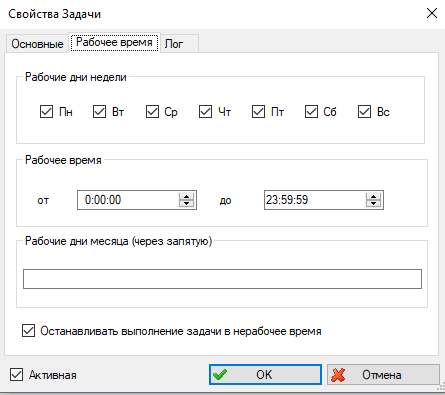
Во вкладку Лог будет производится запись логов расписания: то есть когда робот запускался и заканчивал работу что позволит осуществлять контроль за расписанием запуска робота.
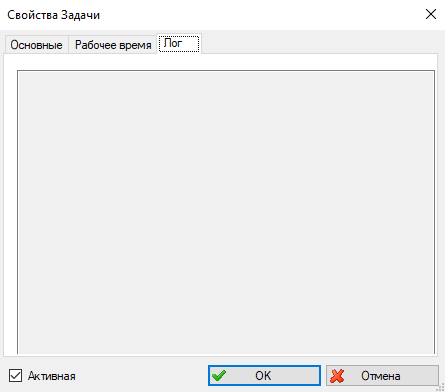
После установки всех необходимых опций запускаемой задачи нажимаем кнопку OK. Задача добавляется в панель Расписание роботов.
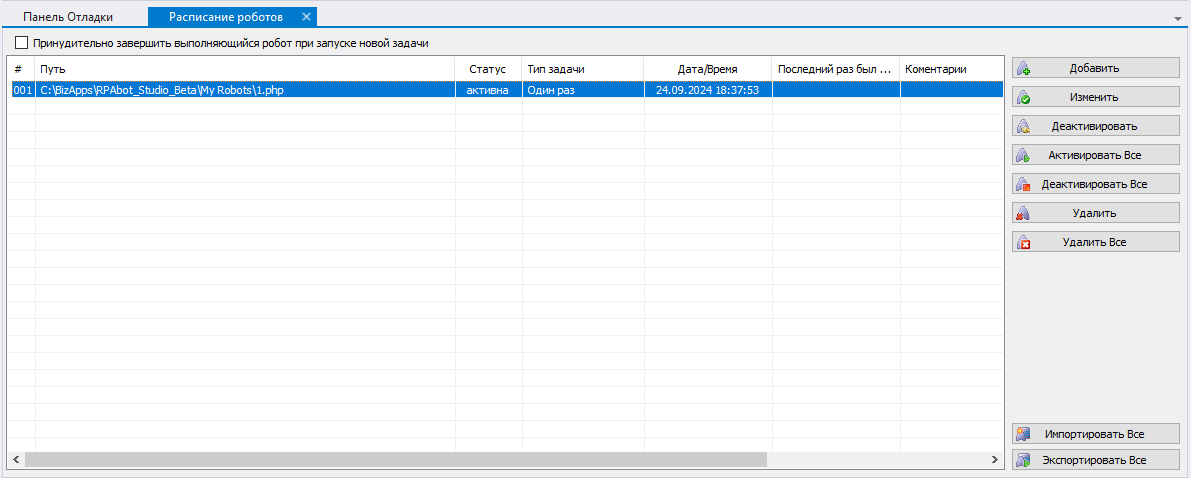
В дальнейшем, используя соответствующие кнопки на правой панели Расписания роботов, можно будет модифицировать задачу, активировать или деактивировать её, а также удалить её и импортировать/экспортировать.
Если необходимо временно приостановить запуск робота по расписанию, следует выбрать соответствующую задачу в таблице и нажать кнопку «Деактивировать». Для возобновления работы задачи необходимо будет нажать на эту же кнопку которая изменит свое название на «Активировать».
Режимы запуска роботов
При запуске нескольких роботов есть два режима работы. Первый когда запускаемый робот ждёт завершения выполняемого робота, и второй режим — когда запускаемый робот прерывает работу текущего выполняемого робота. Эти режимы переключаются с помощью установки галочки «Принудительно завершить выполняющийся робот при запуске новой задачи» на панели Расписания роботов.
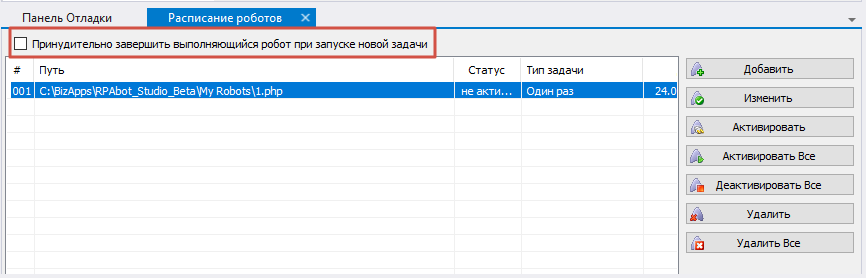
В случае выбора режима прерывания работы робота, и при наличии в расписании роботов нескольких роботов на запуск подряд, нужно учитывать, что каждый следующий запускаемый робот будет прерывать текущий работающий.